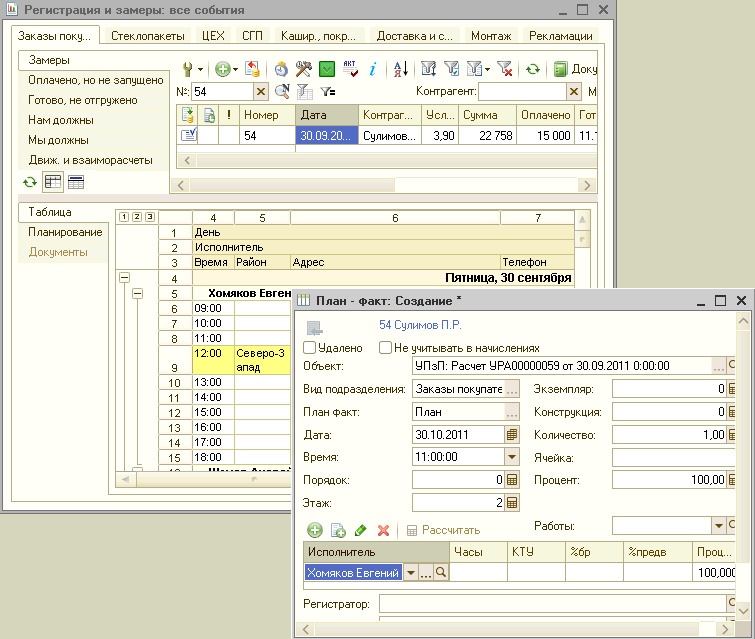Регистрация контакта и замеры
Заметки до начала работы
- Программа УПзП предполагает, что в РМД работают и менеджеры по продажам, и диспетчеры цеха, и кладовщики, и руководители. Вся информация о заказе покупателя и изготавливаемой продукции доступна из интерфейса РМД.
- В «Руководстве» приводится описание типового бизнес-процесса.
- На закладках «Заказы покупателей» и «Рекламации» РМД информация представлена с детализацией до заказа. На остальных закладках информация детализирована до продукции (строки заказа). Например, заказ № 51 (на два окна) на закладке «Заказы покупателей»
Этот же заказ на закладке «Цех»

Регистрация контакта с одновременным планированием замера
При обращении заказчика и предварительной договоренности о заказе в программу необходимо внести личные данные клиента и запланировать замер. Эта операция выполняется в РМД на закладке «Заказы покупателей» в представлении «Замеры».
В нижней части РМД для удобства и наглядности работы, данные текущей закладки представлены в виде графика – в данном случае – это почасовой график работы замерщиков.
Менеджеру необходимо:
- Уточнить время, удобное заказчику для проведения замера
- В графике работы выбрать замерщика, свободного в это время
- Выделить согласованное время курсором, вызвать контекстное меню
- Выбрать «Новое событие» - документ «Расчет» для ввода информации о новом клиенте.Одновременно выбранная в графике замеров строка изменит цвет – время работы замерщика зарезервируется «под клиента». Это предотвратит ситуацию «двойного» планирования замера на одно и то же время замерщика разными менеджерами. Но при необходимости можно запланировать замер на одно и то же время, если нужно, чтобы замерщик за час объехал два адреса. Для этого игнорировать сообщение и продолжать планирование.
- В документе «Расчет» заполнить поля раздела «Контактная информация».
- Поле «Контрагент» можно заполнить двумя путями:
- Выбрать из справочника «Контрагенты».
- Набрать название (или фамилию, имя, отчество) контрагента с клавиатуры. Программа спросит: «Создать нового?, согласиться на создание нового контрагента – покупателя, и в справочник «Контрагенты», в папку «Покупатели» автоматически будет записан новый контрагент.
- Поле «Телефон»- ввести контактный телефон контрагента.
- Поле «Адрес доставки» – внести адрес доставки (с клавиатуры или с помощью классификатора).
- Поля «Район» и «Этаж» – заполнить соответствующей информацией. Ее можно использовать в дальнейшем для оптимизации графика доставок.
- Поле «Источник информации» – заполнить выбором из справочника «Источники информации при обращении покупателей» для дальнейшего анализа эффективности рекламы.
- Поле «Контрагент» можно заполнить двумя путями:
При необходимости можно ввести также факс заказчика, мобильный телефон, адрес электронной почты, и другую информацию о клиенте.
- После ввода информации записать документ «Расчет», закрыть.
Строка заказа появится в РМД, подкрашенная цветом (по выбору пользователя, например, голубым) – значит, достигнута предварительная договоренность о заказе и по нему запланирован замер. Строка заказа, по которому замер не запланирован, как правило, белая.
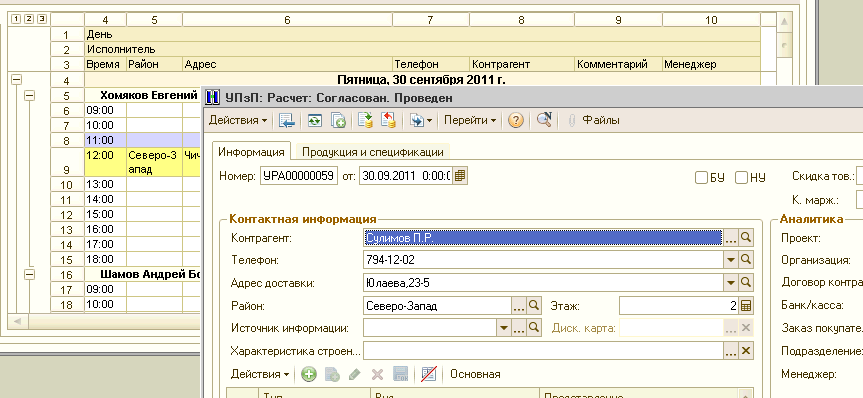 Выезд на замер к клиенту Сулимову планируется на 11 часов по замерщику Хомякову.
Выезд на замер к клиенту Сулимову планируется на 11 часов по замерщику Хомякову.
Регистрация контакта с последующим планированием замера
При заключении предварительной договоренности о заказе можно занести личные данные клиента в программу, а замер запланировать позже.
- В командной панели РМД нажать кнопку «Новое событие» (или F6 – на клавиатуре)
- В документе «Расчет» заполнить поле «Контактная информация» (см. «.Регистрация контакта с одновременным планированием замера»).
- Документ «Расчет» ЗАПИСАТЬ ( не нажимать ОК), закрыть.
В РМД появится строка заказа – обычного белого цвета. Это значит – заказ принят, но замер по нему не запланирован.
Для планирования замера по данному заказу:
- Выделить заказ курсором
- Нажать пиктограмму командной панели «Включить в план»
 . Откроется окно для планирования «План – факт», где необходимо указать:
. Откроется окно для планирования «План – факт», где необходимо указать:
- Дату замера;
- Время, удобное для клиента;
- Фамилию замерщика-исполнителя.
- ОК
В нижней части окна – график работы замерщиков, и всегда можно запланировать замер на свободное время любого замерщика. После включения в план замеров заказ закрашивается цветом (выбранным пользователем, например, голубым)- значит, по нему запланирован замер.
По кнопке командной панели «Печать» – «Отчеты по РМД» – «Замеры» можно сформировать и распечатать ежедневный план работы для каждого замерщика.